แก้ไขหน้าจอสีม่วงแห่งความตายบนโทรศัพท์ Samsung
เผยแพร่แล้ว: 2022-11-16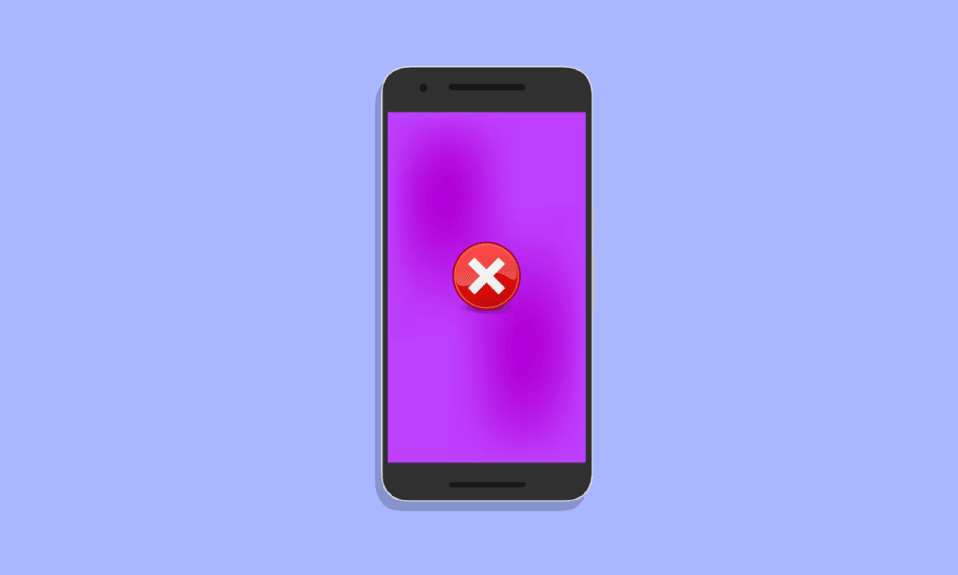
เรารู้ว่าคุณสมควรได้รับประสบการณ์ที่มีคุณภาพเมื่อคุณใช้โทรศัพท์มือถือ แต่ในบางครั้งคุณอาจประสบปัญหาหน้าจอ Samsung เปลี่ยนเป็นสีน้ำเงิน อย่ากังวลว่าปัญหานี้สามารถแก้ไขได้ และเราจะให้คำแนะนำที่ถูกต้องในบทความนี้เกี่ยวกับวิธีแก้ไขหน้าจอแห่งความตายสีม่วงบนโทรศัพท์ ทำตามวิธีการที่ระบุไว้ในบทความนี้เพื่อแก้ปัญหาหน้าจอสีม่วงของ Samsung Galaxy S7 และดำเนินการต่อด้วยประสบการณ์ด้านคุณภาพของคุณ
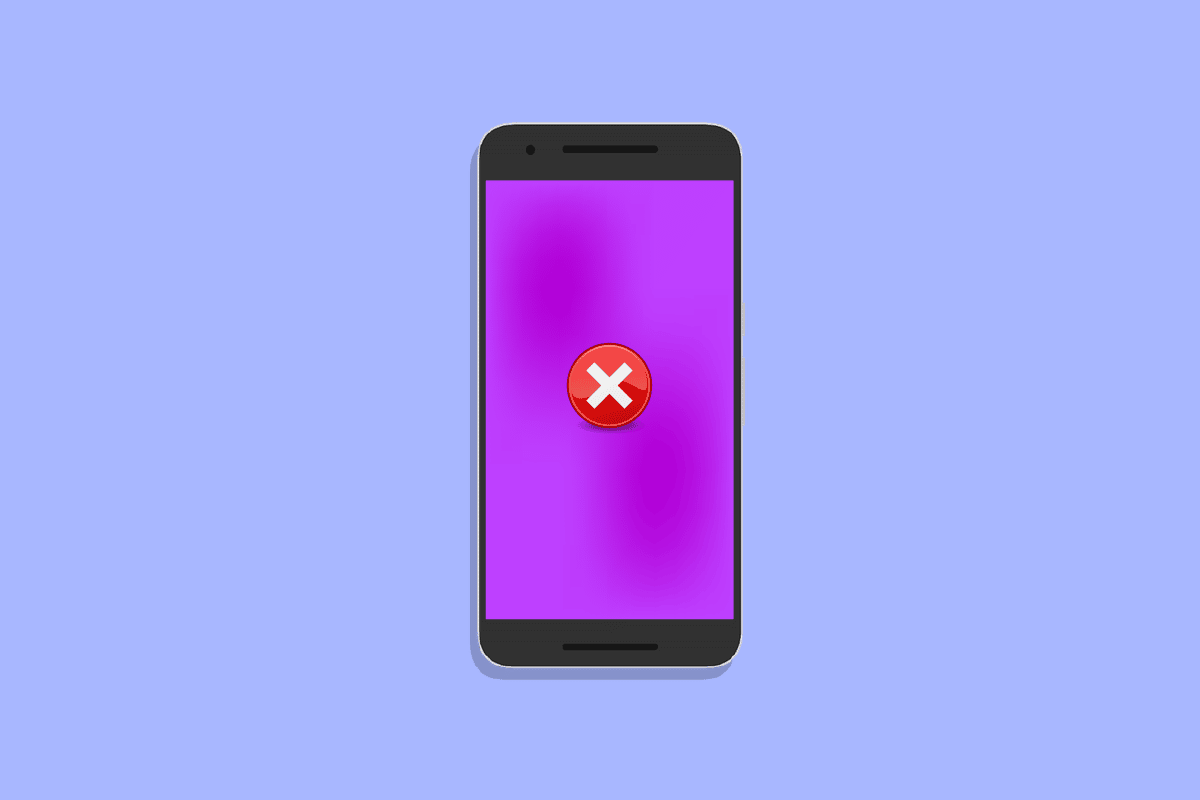
เนื้อหา
- วิธีแก้ไขหน้าจอสีม่วงแห่งความตายบนโทรศัพท์ Samsung
- อะไรเป็นสาเหตุของปัญหาเลือดออกหน้าจอโทรศัพท์
- วิธีแก้ไขหน้าจอ Samsung เปลี่ยนเป็นสีม่วง
- วิธีที่ 1: รีสตาร์ทอุปกรณ์
- วิธีที่ 2: ถอดฮาร์ดแวร์ภายนอกที่ไม่ต้องการออก
- วิธีที่ 3: บู๊ตอุปกรณ์ในเซฟโหมด
- วิธีที่ 4: อัปเดตระบบปฏิบัติการ Android
- วิธีที่ 5: เปลี่ยนความเร็วในการประมวลผล
- วิธีที่ 6: ทำการรีเซ็ตเป็นค่าเริ่มต้นจากโรงงาน
วิธีแก้ไขหน้าจอสีม่วงแห่งความตายบนโทรศัพท์ Samsung
ในการแก้ไขข้อผิดพลาด คุณต้องรู้ว่าอะไรคือสาเหตุที่ทำให้หน้าจออุปกรณ์ Samsung เปลี่ยนเป็นสีม่วง สาเหตุของหน้าจอสีม่วง Samsung Galaxy S7 นี้อาจเกิดจากข้อผิดพลาดของฮาร์ดแวร์หรือซอฟต์แวร์ หากต้องการทราบเหตุผลเหล่านี้ โปรดอ่านบทความนี้ต่อไป
อะไรเป็นสาเหตุของปัญหาเลือดออกหน้าจอโทรศัพท์
สาเหตุของการตกหน้าจอโทรศัพท์มีดังนี้
- ข้อผิดพลาดในซอฟต์แวร์มือถือของคุณ
- โทรศัพท์ของคุณร้อนเกินไปอาจเป็นสาเหตุของปัญหาที่คุณเผชิญ
- หากโทรศัพท์ของคุณตกจากที่สูง หน้าจอภายในโทรศัพท์ของคุณอาจได้รับความเสียหายอย่างรุนแรง และด้วยเหตุนี้ของเหลว LCD ภายในจอแสดงผลจึงซึมออกมาอย่างอิสระซึ่งเป็นสาเหตุของหน้าจอสีน้ำเงิน
- ในกรณีที่น้ำเข้าโทรศัพท์มือถือของคุณ คุณอาจพบข้อผิดพลาดเลือดออกหน้าจอโทรศัพท์
- อุปกรณ์ภายนอกที่เชื่อมต่อกับโทรศัพท์ของคุณ เช่น การ์ด SD อาจเป็นสาเหตุได้เช่นกัน
วิธีแก้ไขหน้าจอ Samsung เปลี่ยนเป็นสีม่วง
การแก้ไขหน้าจอสีม่วงแห่งความตายบนโทรศัพท์นั้นยอดเยี่ยมเสมอหากเป็นไปได้ ท้ายที่สุด มันเป็นเรื่องเสียเงินหากปัญหาเลือดออกสามารถแก้ไขได้โดยทำตามวิธีง่ายๆ เราได้แสดงวิธีการง่ายๆ 6 วิธีสำหรับคุณในคู่มือนี้ คุณสามารถทำตามขั้นตอนที่ให้ไว้ในวิธีการแก้ไขหน้าจอสีม่วงของ Samsung galaxy s7
วิธีที่ 1: รีสตาร์ทอุปกรณ์
นี่เป็นวิธีที่ง่ายที่สุด ดังนั้นเราจึงแสดงรายการนี้เป็นอันดับแรก หากต้องการรีสตาร์ทอุปกรณ์ คุณต้องทำตามขั้นตอนง่ายๆ ตามรายการด้านล่าง
1. ขั้นแรก กดปุ่ม ลดระดับ เสียงและ ปุ่ม เปิด/ปิดพร้อมกันจนกระทั่งหน้าจอโทรศัพท์แสดง 3 ตัวเลือก ได้แก่ ปิดเครื่อง รีสตาร์ท และโหมดฉุกเฉิน
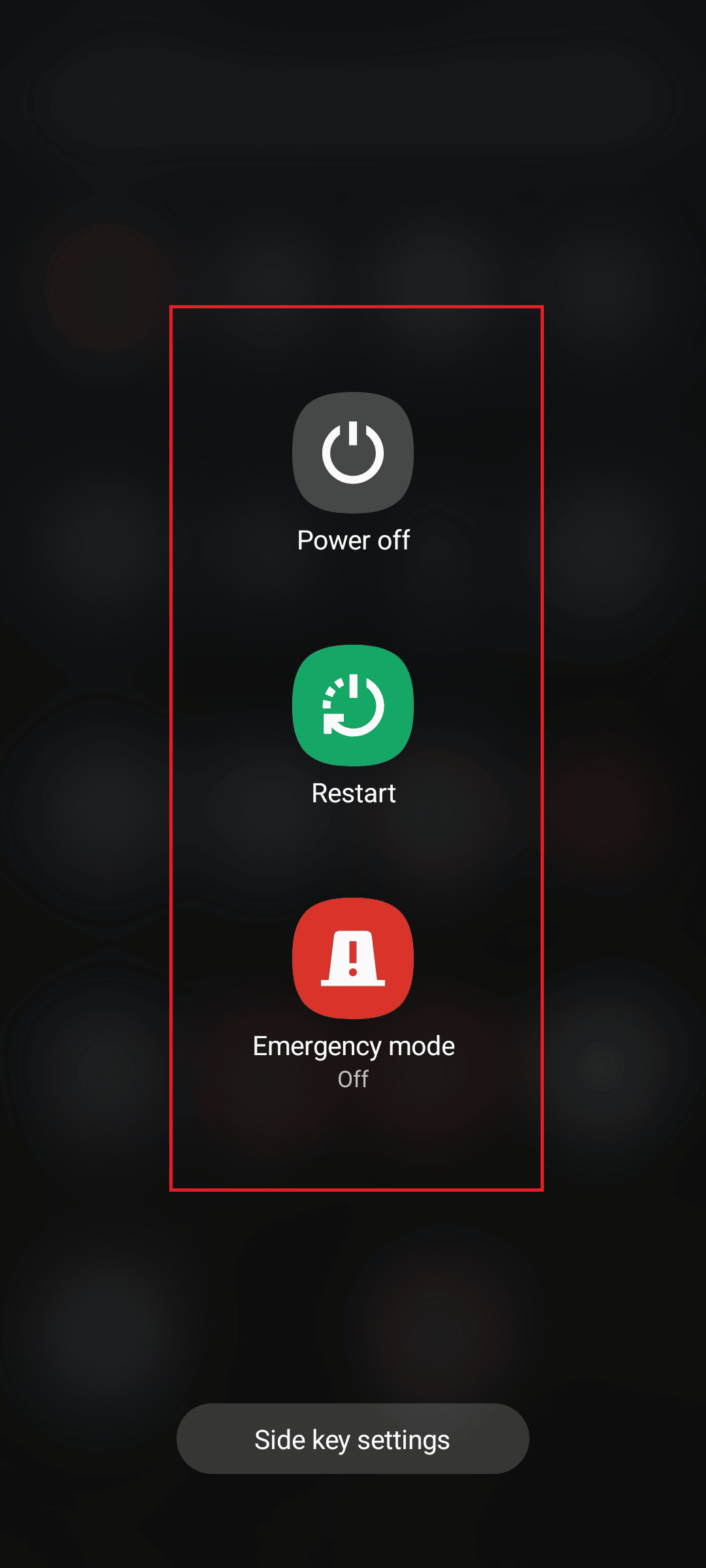
2. แตะที่ตัวเลือก รีสตาร์ท
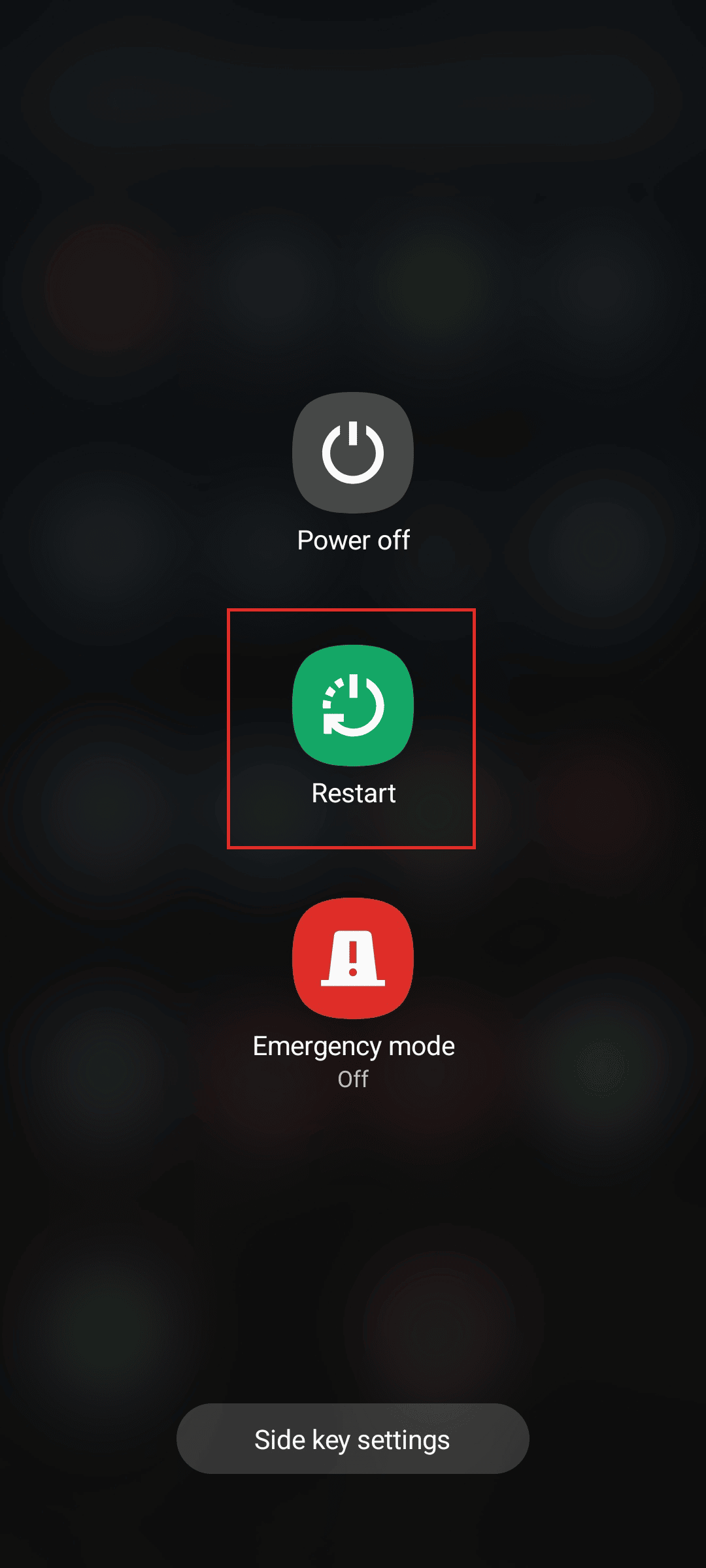
3. อีกครั้ง คุณจะต้องแตะที่ตัวเลือก รีสตาร์ท
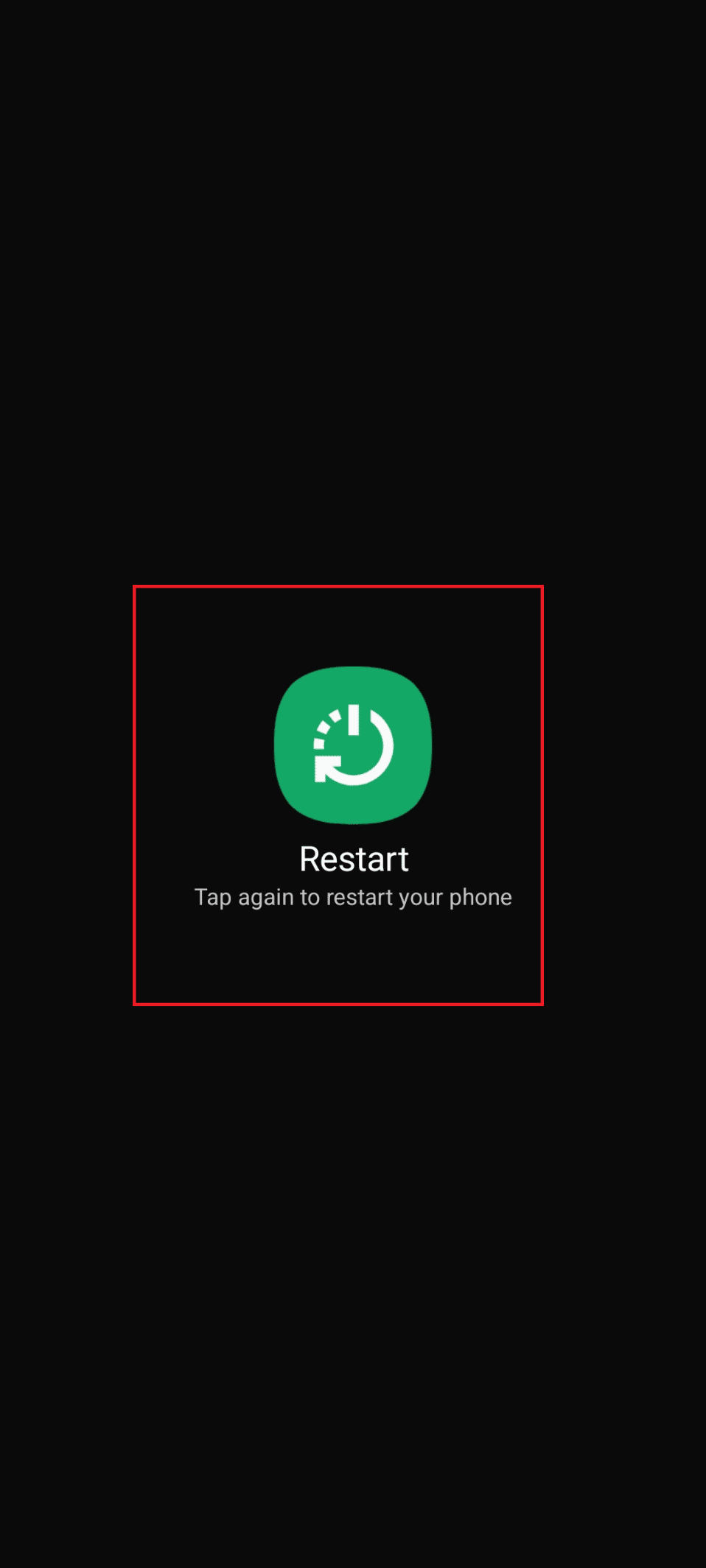
อ่านเพิ่มเติม: แก้ไขปัญหาการระบายแบตเตอรี่ของ Samsung Note 4
วิธีที่ 2: ถอดฮาร์ดแวร์ภายนอกที่ไม่ต้องการออก
ส่วนประกอบฮาร์ดแวร์ภายนอก เช่น การ์ด SD หรือหูฟังอาจเป็นปัจจัยที่ทำให้เกิดปัญหา ปัญหาหน้าจอสีม่วงของ Samsung อาจเกิดจากอุปกรณ์ภายนอกที่เสีย หากต้องการตรวจสอบว่าปัญหาสีหน้าจอมือถือ Samsung ได้รับการแก้ไขแล้วหรือไม่ จึงแนะนำให้ถอดฮาร์ดแวร์ภายนอกออกจากสมาร์ทโฟน เทคนิคนี้มีความเป็นไปได้สูงที่จะแก้ไขข้อผิดพลาด
วิธีที่ 3: บู๊ตอุปกรณ์ในเซฟโหมด
นอกจากนี้ยังเป็นวิธีง่ายๆในการแก้ไขหน้าจอสีม่วงของ Samsung galaxy s7 อย่างไรก็ตาม แอปพลิเคชันที่ดาวน์โหลดทั้งหมดในโทรศัพท์ของคุณจะถูกปิดใช้งานชั่วคราวเพื่อช่วยคุณในการแก้ไขปัญหาโทรศัพท์ ทำตามขั้นตอนเหล่านี้หากคุณต้องการแก้ไขหน้าจอสีม่วงแห่งความตายบนโทรศัพท์
1. ขั้นแรก กดปุ่ม ลดระดับเสียง และ ปุ่ม เปิด/ปิดพร้อมกันจนกระทั่งหน้าจอโทรศัพท์แสดง 3 ตัวเลือก ได้แก่ ปิดเครื่อง รีสตาร์ท และโหมดฉุกเฉิน
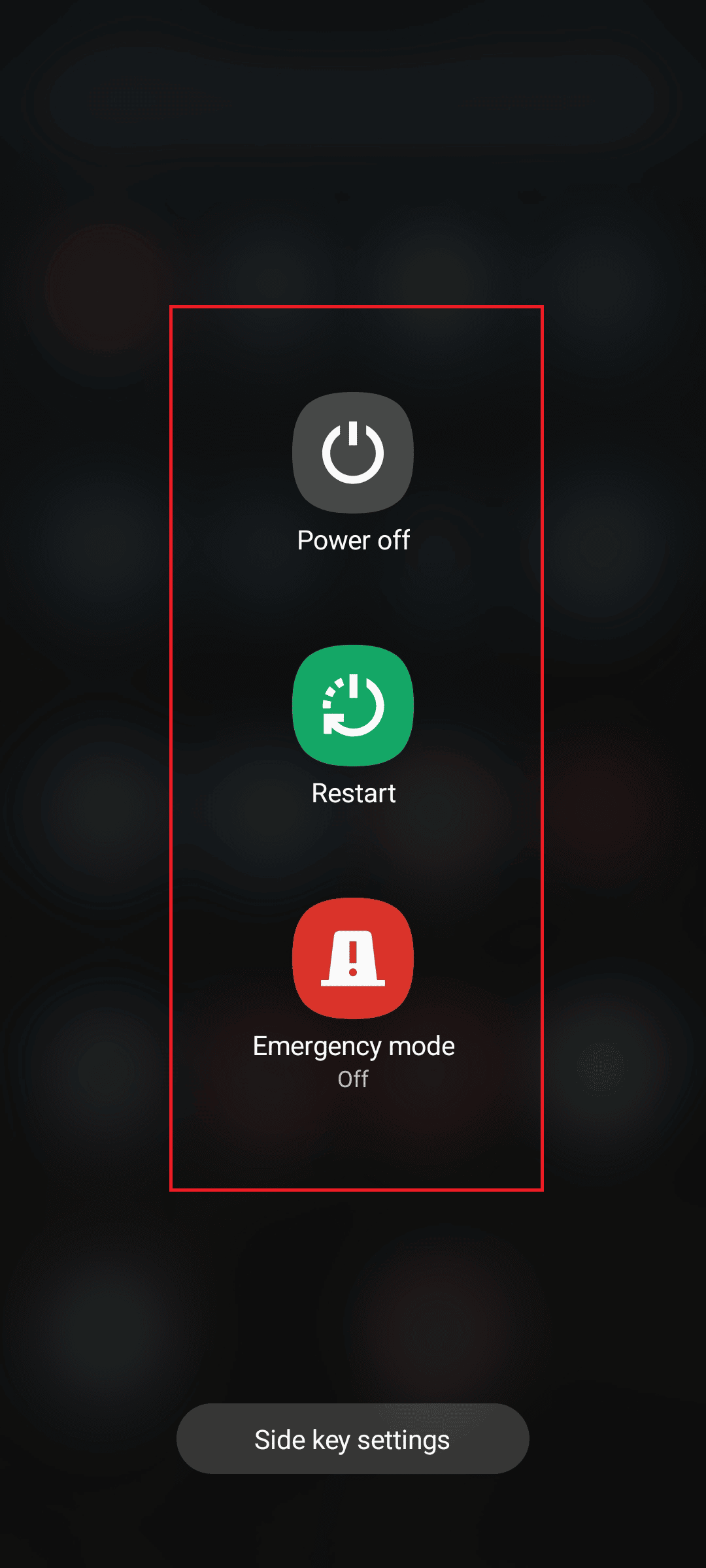
2. แตะที่ตัวเลือก ปิดเครื่อง จนถึงเวลาที่หน้าจอนี้ปรากฏขึ้น
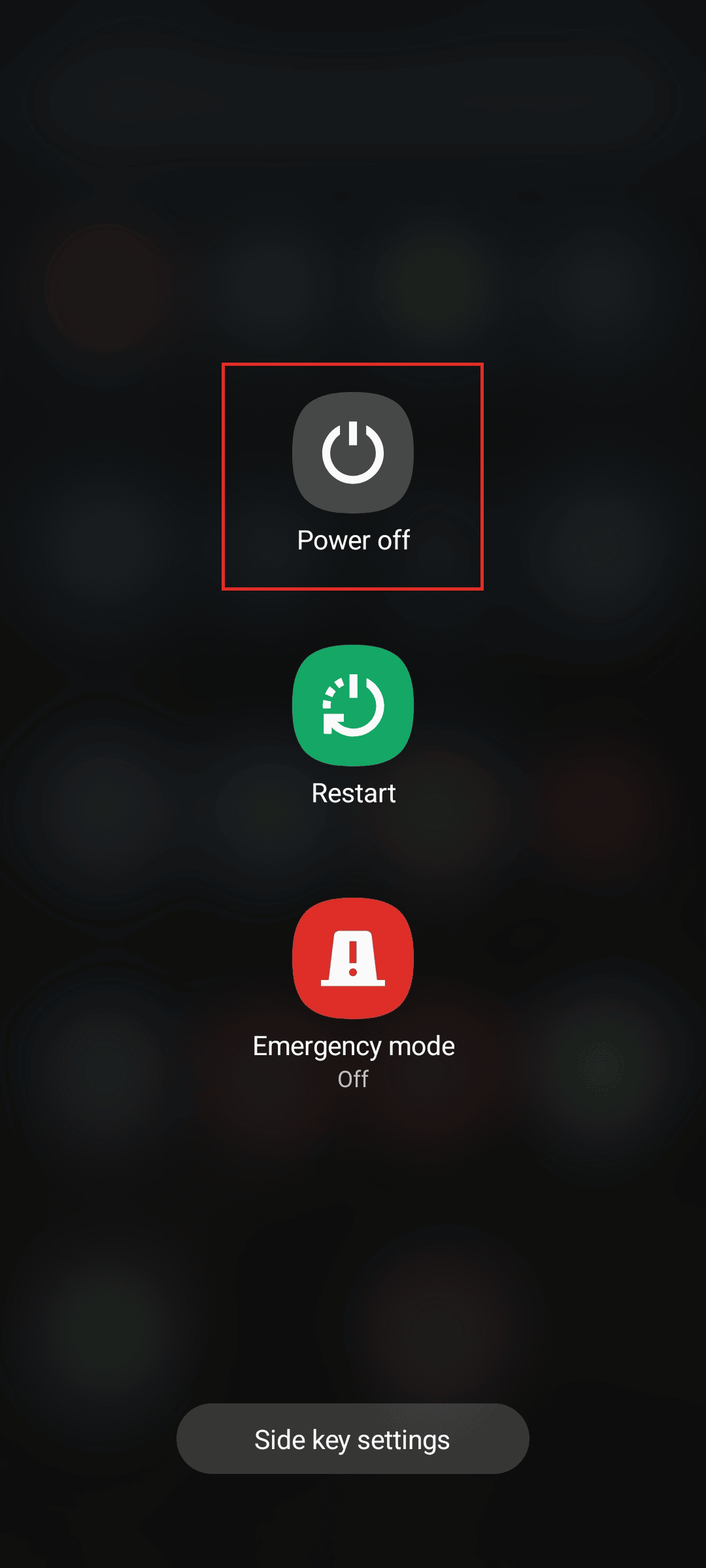
3. แตะอีกครั้งเพื่อ รีสตาร์ท โทรศัพท์ของคุณในเซฟโหมด
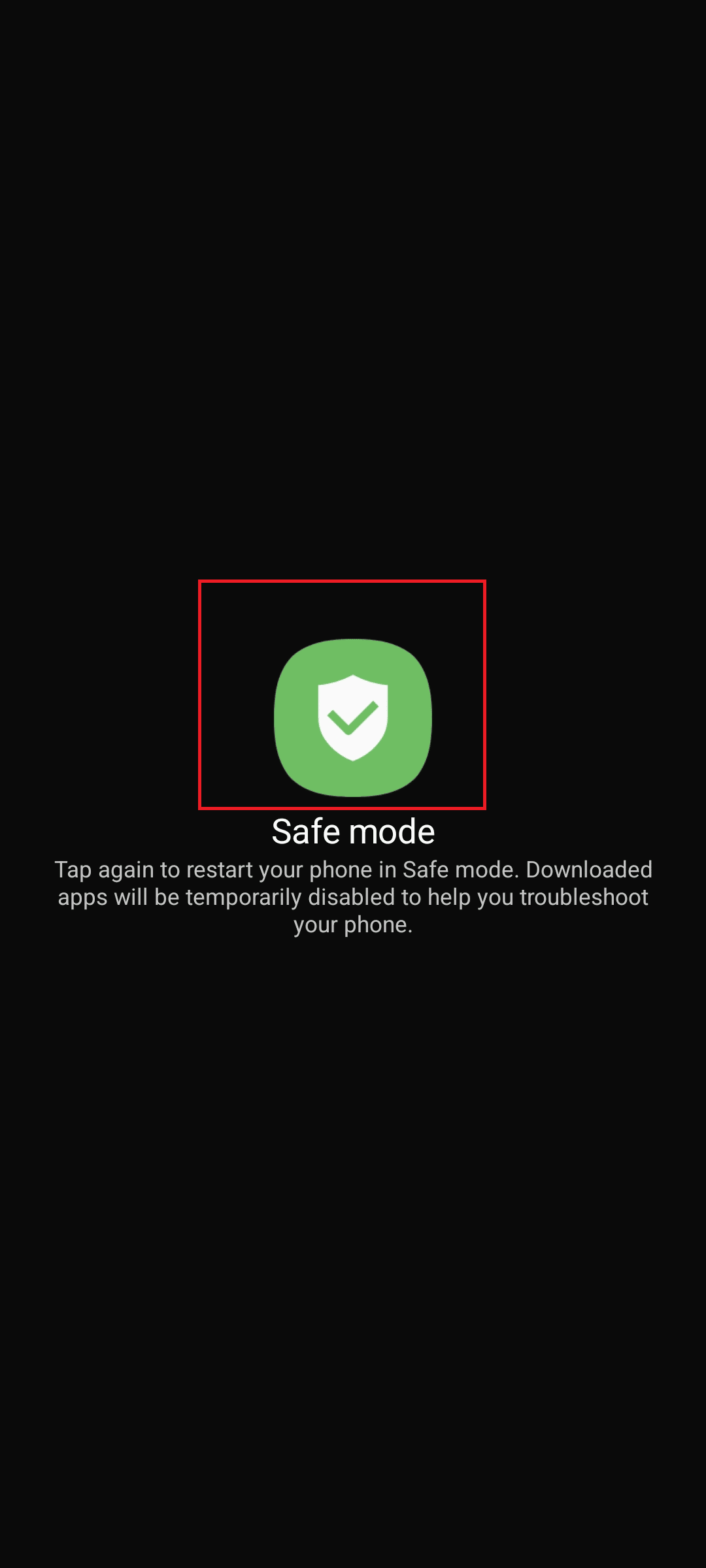
อ่านเพิ่มเติม: แก้ไข Samsung Internet เปิดเอง
วิธีที่ 4: อัปเดตระบบปฏิบัติการ Android
อีกวิธีในการแก้ไขปัญหานี้คือการอัปเดตโทรศัพท์ของคุณ คุณต้องทำตามขั้นตอนง่ายๆ เหล่านี้เพื่อแก้ไขปัญหา

1. แตะที่ไอคอน การตั้งค่า

2. ถัดไป เลื่อนลงและคลิกที่ Software Update
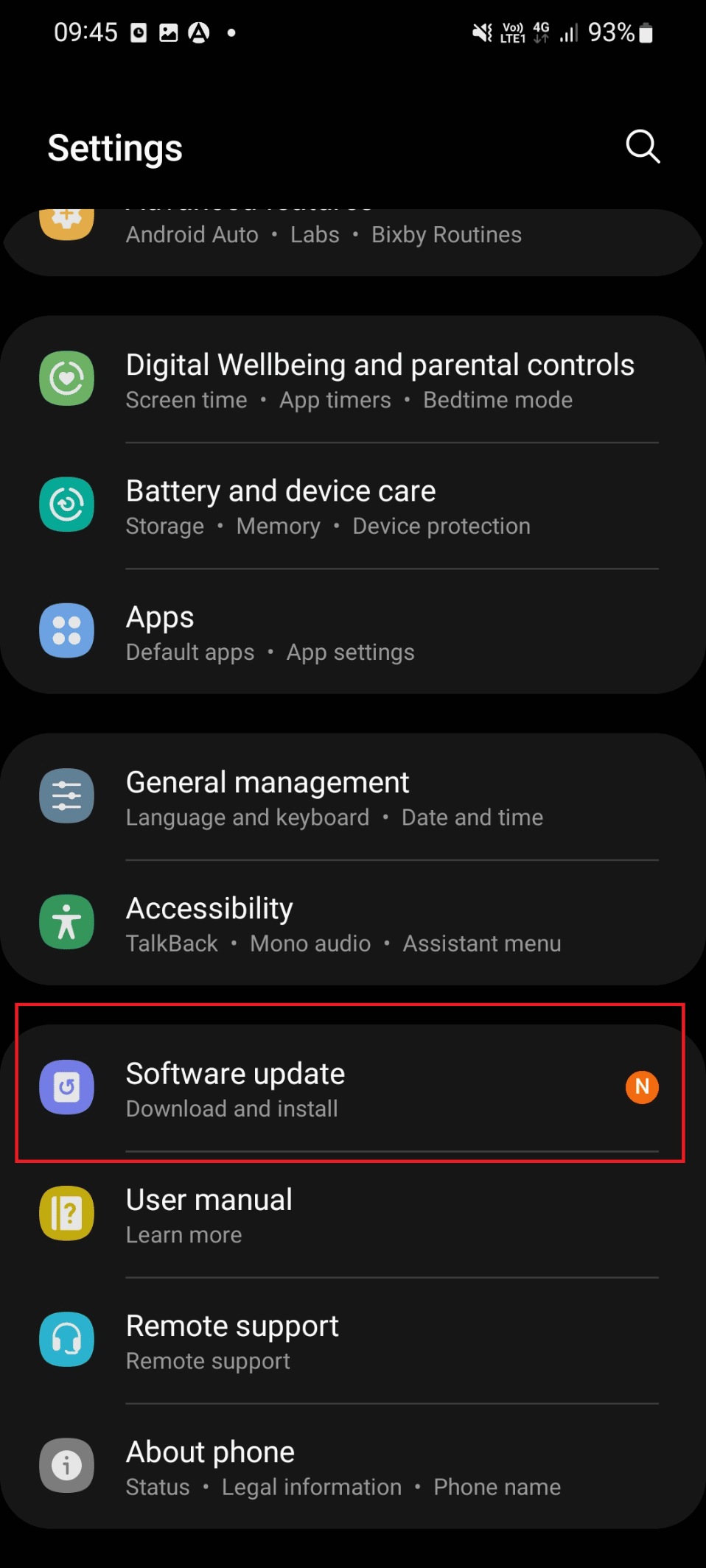
3. แตะที่ตัวเลือก ดาวน์โหลดและติด ตั้ง
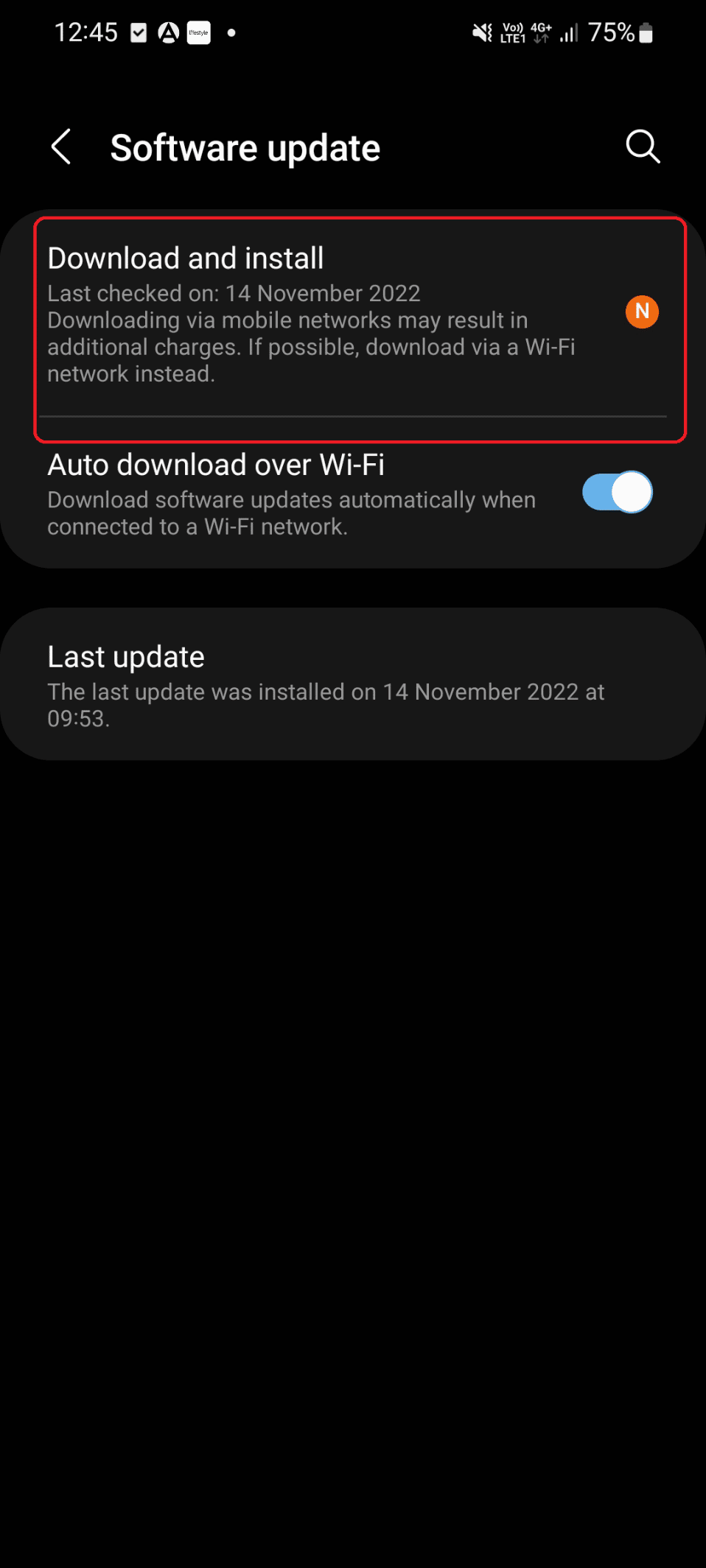
4. แตะที่ตัวเลือก ดาวน์โหลด
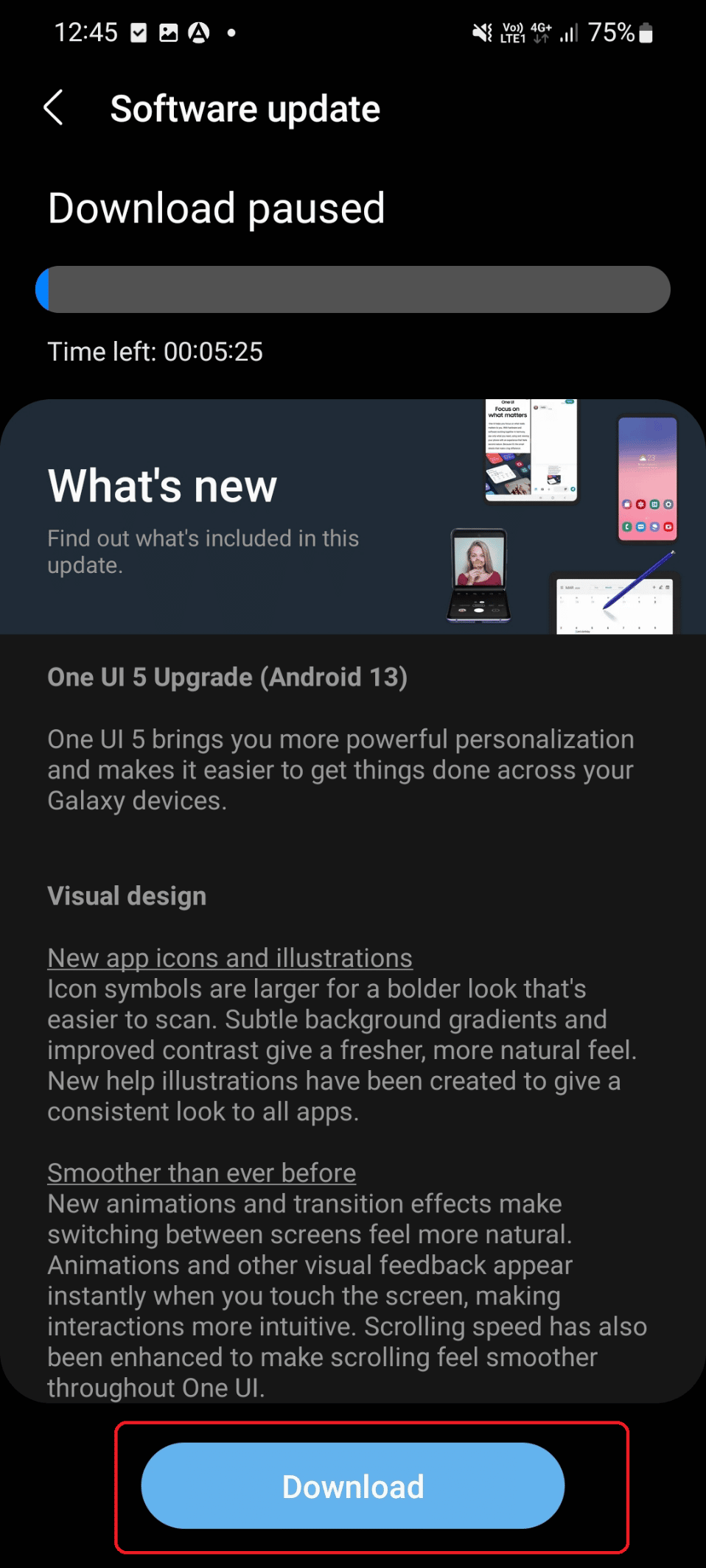
วิธีที่ 5: เปลี่ยนความเร็วในการประมวลผล
หากตั้งค่าความเร็วในการประมวลผลของโทรศัพท์เป็นสูงสุด อาจทำให้อุปกรณ์ของคุณร้อนเกินไป หากอยู่ในระดับสูงสุด คุณสามารถเปลี่ยนเป็นโหมดเพิ่มประสิทธิภาพได้ คุณสามารถดูความเร็วในการประมวลผลและเปลี่ยนเป็นระดับที่เหมาะสมที่สุด สิ่งนี้สามารถช่วยคุณแก้ไขหน้าจอสีม่วงแห่งความตายบนโทรศัพท์ ทำตามขั้นตอนด้านล่างนี้
1. แตะที่ ความเร็วในการประมวลผล จนกระทั่งตัวเลือกเวลาปรากฏขึ้นบนหน้าจอ
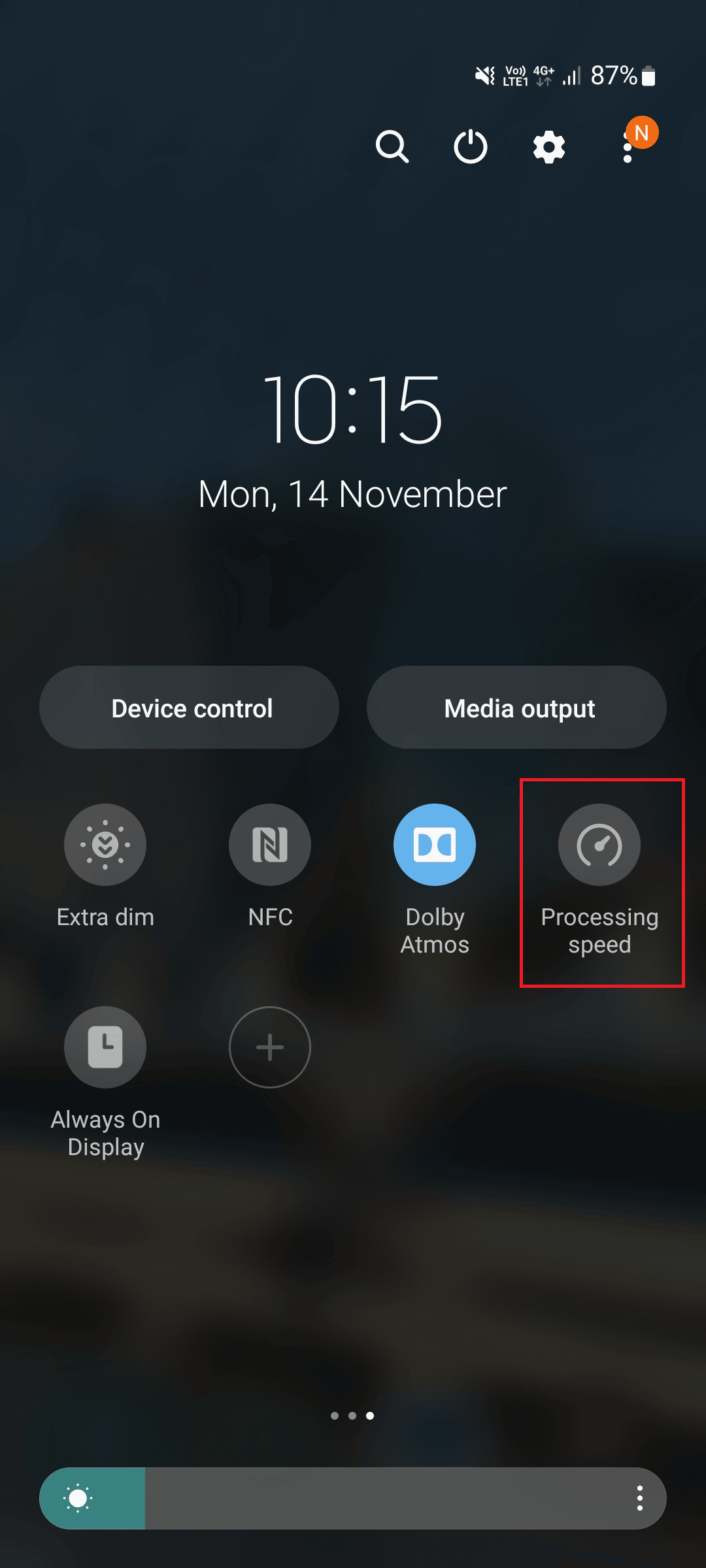
2. แตะที่ตัวเลือกที่ ปรับ ให้เหมาะสม
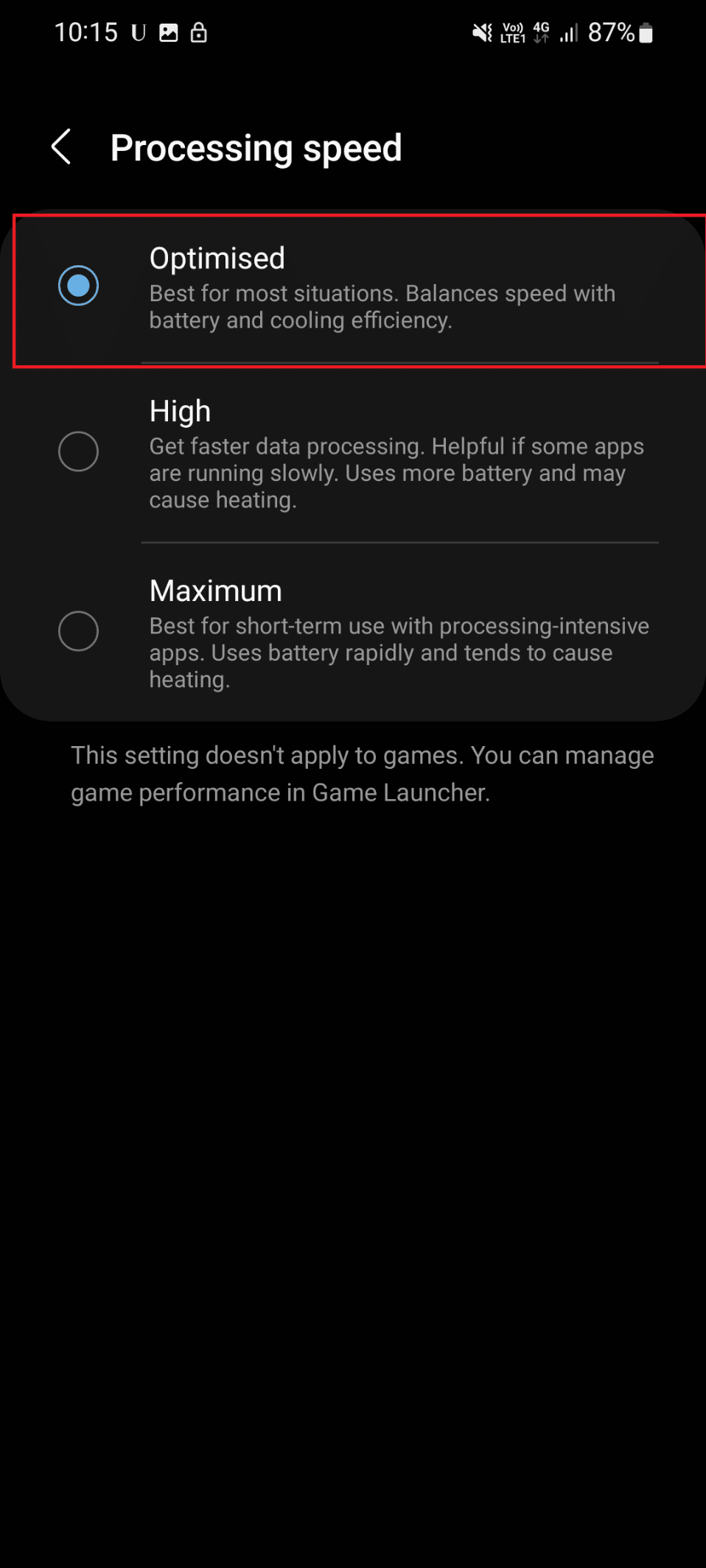
อ่านเพิ่มเติม: โหมด Odin บนโทรศัพท์ Samsung คืออะไร
วิธีที่ 6: ทำการรีเซ็ตเป็นค่าเริ่มต้นจากโรงงาน
ไม่แนะนำให้ใช้วิธีนี้เนื่องจากข้อมูลของคุณอาจสูญหายและเป็นขั้นตอนที่ใช้เวลานาน หากคุณยังคงต้องการทำตามขั้นตอนนี้เนื่องจากหน้าจอ Samsung ของคุณเปลี่ยนเป็นสีม่วง โปรดบันทึกข้อมูลของคุณก่อน หลังจากนั้น คุณอาจทำตามขั้นตอนด้านล่าง
1. แตะที่ไอคอน การตั้งค่า
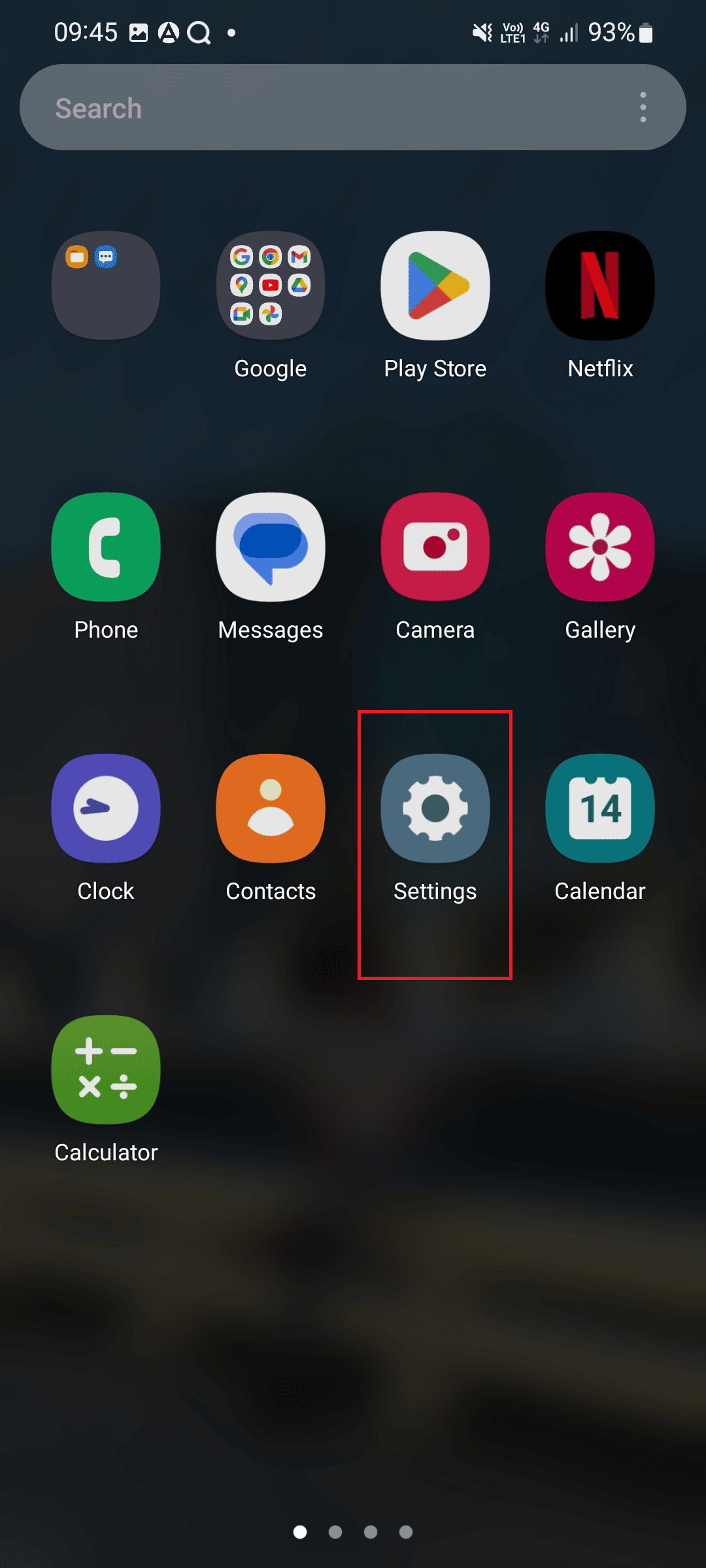
2. เลื่อนลงและแตะที่ การจัดการทั่วไป
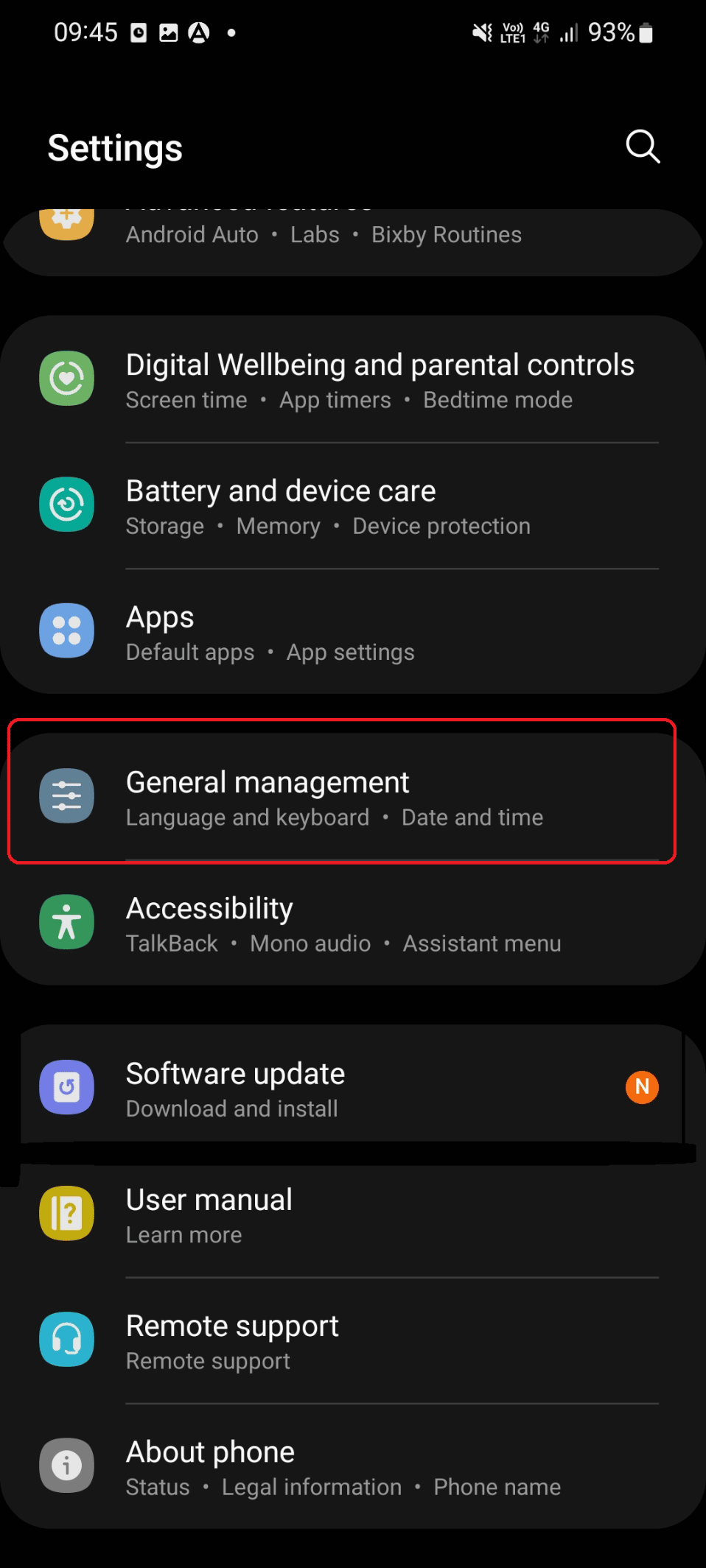
3. แตะที่ตัวเลือก รีเซ็ต
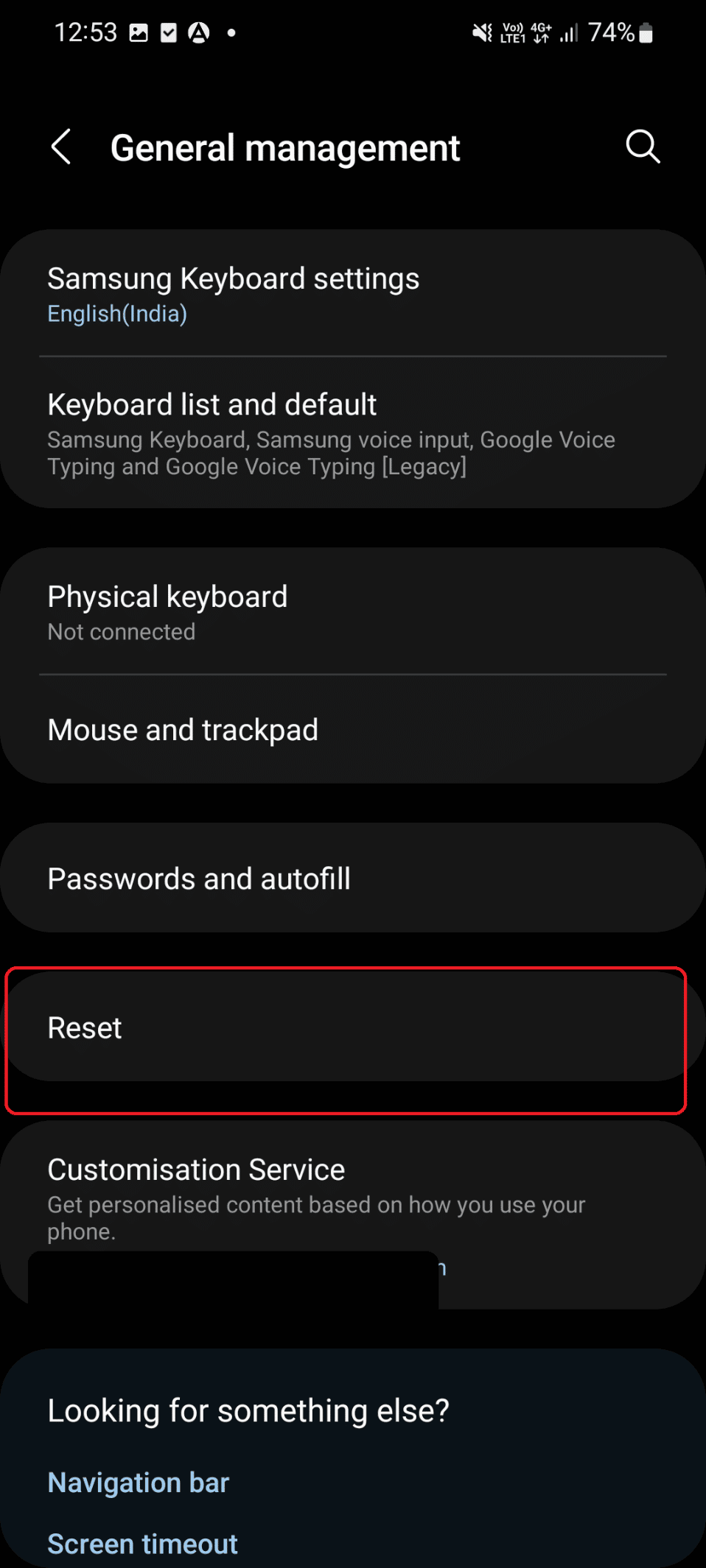
4. เลือกตัวเลือก รีเซ็ตข้อมูล เป็นค่าเริ่มต้น
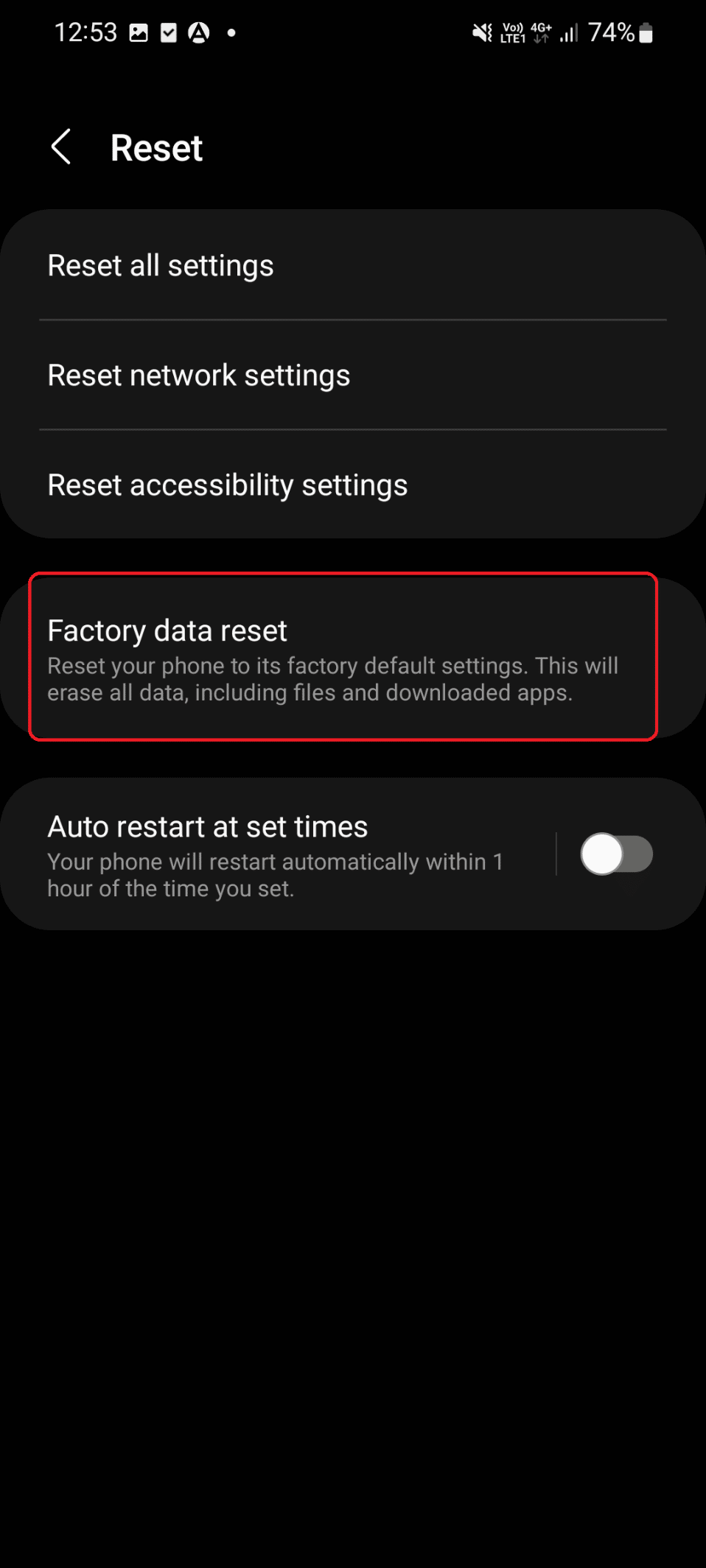
5. แตะที่ตัวเลือก รีเซ็ต อีกครั้ง
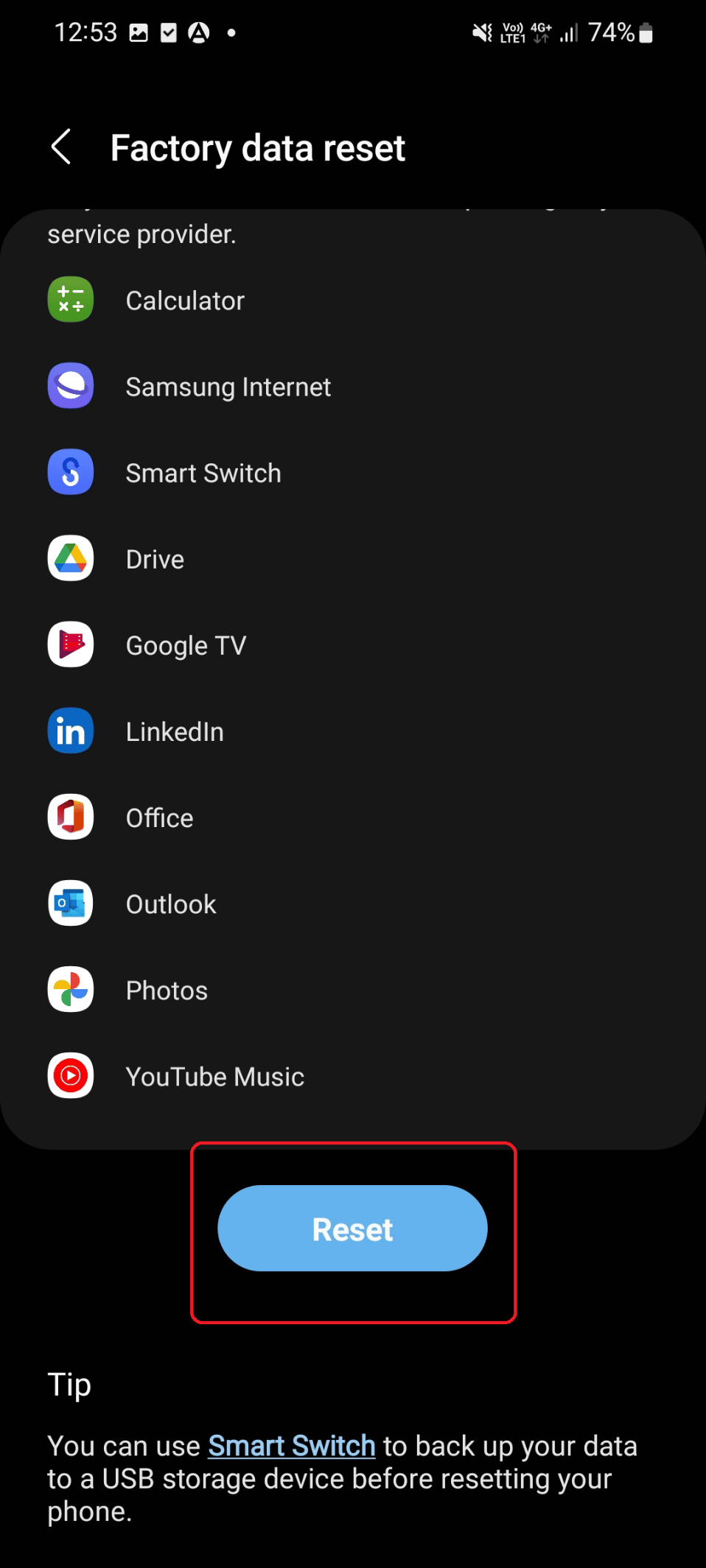
6. ป้อน พินปัจจุบัน แล้วแตะที่ตัวเลือก ยืนยัน
อ่านเพิ่มเติม: วิธีรีเซ็ต Samsung Galaxy S8 โดยไม่ต้องใช้บัญชี Google
เราขอให้พิจารณาวิธีนี้เป็นวิธีแก้ปัญหาที่ไม่สามารถถ่ายภาพหน้าจอได้เนื่องจากนโยบายความปลอดภัยเป็นทางเลือกสุดท้าย และทำตามขั้นตอนเหล่านี้หลังจากที่ข้อมูลของคุณได้รับการบันทึกลงในอุปกรณ์อื่นบางเครื่องแล้วเท่านั้น
คำถามที่พบบ่อย (FAQs)
ไตรมาสที่ 1 วิธีแก้ไขหน้าจอสีม่วงบน Samsung
ตอบ มีหลายวิธีในการแก้ไขหน้าจอสีม่วงบน Samsung วิธีการเหล่านี้คือการรีสตาร์ทอุปกรณ์ของคุณ อัปเดต Android รีเซ็ตเป็นค่าเริ่มต้นจากโรงงาน ถอดอุปกรณ์ภายนอกออก ปิดเครื่องในเซฟโหมด และเปลี่ยนความเร็วในการประมวลผลเป็นระดับที่เหมาะสมที่สุด หากต้องการทราบรายละเอียดเกี่ยวกับวิธีการเหล่านี้ โปรดดูบทความ
ไตรมาสที่ 2 ทำไมหน้าจอของฉันถึงเป็นสีม่วงเล็กน้อย?
ตอบ นี่เป็นข้อผิดพลาดทั่วไปที่คุณอาจพบ แต่ไม่ต้องกังวลว่านี่ไม่ใช่ปัญหาร้ายแรง สาเหตุที่หน้าจอเป็นสีน้ำเงินเล็กน้อยคืออุปกรณ์ของคุณร้อนเกินไป เนื่องจากความเร็วการประมวลผลตั้งไว้ที่ระดับสูงสุด อุปกรณ์ภายนอกที่ไม่ต้องการเชื่อมต่อกับแกดเจ็ตของคุณ อุปกรณ์ตกจากที่สูงและของเหลวภายในไหลซึมออกมาอย่างอิสระ ข้อผิดพลาดในซอฟต์แวร์และการยกเลิก - ซอฟต์แวร์ที่อัปเดตแล้ว
ไตรมาสที่ 3 การอัปเดตโทรศัพท์ของคุณโอเคไหม
ตอบ หากโทรศัพท์ของคุณแสดงการแจ้งเตือนการอัปเดต คุณสามารถเลือกอัปเดตได้ ซึ่งจะช่วยคุณจัดการกับปัญหาต่างๆ เช่น ไม่สามารถเชื่อมต่อกับ Wi-Fi หน้าจอสีม่วง และไม่สามารถถ่ายภาพหน้าจอได้
ที่แนะนำ:
- วิธีดูสถานะการสั่งซื้อ G2A
- 7 วิธีง่ายๆ ในการแก้ไข PS4 Black Screen of Death
- วิธีถ่ายภาพหน้าจอใน Samsung A51 โดยไม่มีปุ่มเปิดปิด
- แก้ไขข้อผิดพลาดของซิมการ์ด Samsung Galaxy Note 5
เราหวังว่าด้วยความช่วยเหลือของคู่มือนี้ คุณจะสามารถเรียนรู้วิธี แก้ไขหน้าจอสีม่วงแห่งความตายบนโทรศัพท์ Samsung ได้ หากคุณมีข้อสงสัยหรือข้อเสนอแนะโปรดทิ้งในส่วนความคิดเห็นด้านล่าง
